Kuidas McAfee Windows 10, 8 täielikult kustutada.1 ja Windows 7

- 3805
- 738
- Dr. Edgar Gleichner
Kui teie arvutis või sülearvutis eelinstalleeriti eelinstalleeritud viirusetõrje McAfee (täielik kaitse) või on see pärast teatud toiminguid loonud „ise”, on võimalik, et soovite selle eemaldada. Kuid see ei lähe alati sujuvalt: eriti mõnede vigade eemaldamisel.
Selles juhistes, kuidas McAfee arvutist või sülearvutist täielikult eemaldada süsteemi abil, ja ametliku utiliidi abil McAfee toodete eemaldamiseks, samuti sagedased põhjused, miks viirusetõrje ei eemaldata. Sarnane teema: kuidas Avast arvutist täielikult kustutada.
- McAfee lihtne eemaldamine arvutist ja miks on probleeme kustutamisel
- Kuidas McAfee täielikult kustutada, kasutades utiliiti McAfee Tarbetoodete eemaldamise (MCPR)
- Videojuhised
Lihtne McAfee eemaldamine Windowsi poolt ja miks see ei pruugi toimida
McAfee viirusetõrje ja muud arendaja tooted on juhtpaneeli kaudu hõlpsasti eemaldatud - programmid ja komponendid. McAfee täieliku eemaldamisega seotud probleemide kõige levinumad põhjused:
- Kolmandate osapoolte deinstal-programmide kasutamine. Need võivad olla kasulikud muude programmide eemaldamisel, kuid parem on neid enne ametliku deinstali kasutamist ja arvuti taaskäivitamist igal juhul mitte kasutada viiruste jaoks. Põhjus: viirusetõrje eemaldamine on protsess rohkem kui ühest etapist ja pärast seda, kui ametlik DEI -Reinstall on välja töötatud, ei ole vaja andmeid ja jääke puhastada ning mõnikord kahjulik. Viirusetõrje eemaldamine toimub pärast arvuti kohustuslikku taaskäivitust. Ja kolmanda osapoole deinstallorid hakkavad seda sageli tegema kuni eemaldamise reaalse lõpuleviimiseni (st enne taaskäivitust), mis põhjustab probleeme.
- Mõnikord hakkab kasutaja, kasutades McAfee eemaldamist juhtpaneelil, ilma uuesti laadimata (ja see on vajalik taaskäivitamiseks, mitte töö ja kaasamise lõpetamine, see võib olla oluline Windows 10 -s), eemaldama viiruse või viiruse või viirusevastased kaustad või Installige kohe uus (mis teatab, et olete juba McAfee installinud ja pole installitud). Te ei pea seda tegema, laadides kõigepealt uuesti laadimiseks.
Seega, kui võtate arvesse ülalkirjeldatud punkte, saate McAfee tavaliselt kustutada järgmiste sammude abil:
- Minge juhtpaneelile (Windows 10 -s saate selle jaoks kasutada otsingut ülesanderibal), avada üksus "Programmid ja komponendid", valige soovitud McAfee toode ja klõpsake nuppu "Kustuta" või "Kustuta/muuda". Kui teid kuvatakse mitu toodet, valige näiteks "Basic", näiteks McAfee kogukaitse.

- Minge läbi kõik eemaldamise sammud, märkides, et peate eemaldama kõik, mis arvutis on.
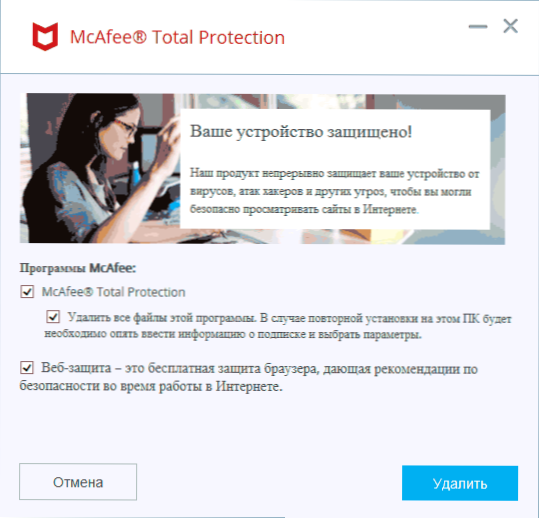
- Pärast protsessi lõpuleviimist laadige Windows kindlasti uuesti. Ja pärast seda saate vajadusel viirusetõrje kaustad käsitsi eemaldada.
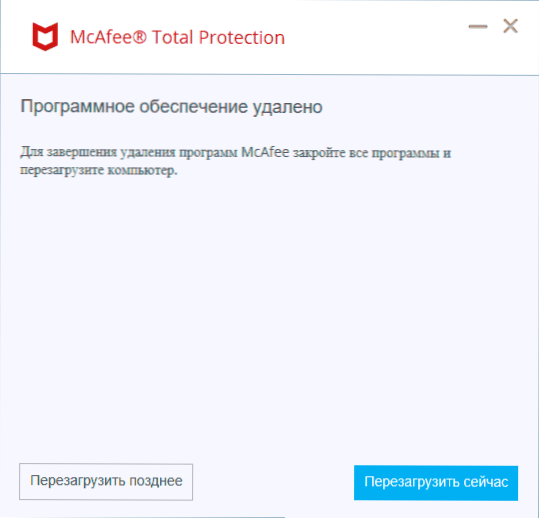
Reeglina, kui kasutate seda meetodit, ei hakka te enne taaskäivitamist kaustadega manipuleerima ega "automaatset kohandamist", siis on eemaldamine edukas. Kui see ei õnnestu, kasutame teist meetodit, kasutades ametlikku McAfee deletsiooni utiliiti.
Kuidas McAfee täielikult kustutada, kasutades McAfee tarbekaupade eemaldamist (MCPR)
Probleemide korral McAfee Windows 10, 8 arvutist kolides.1 ja Windows 7 Võite kasutada ametlikku utiliiti McAfee tarbekaupade eemaldamist, mis kustutab kõik McAfee tooted. Ideaalis käivitage utiliit turvarežiimis, kuid töötab tavaliselt ilma selleta:
- Laadige alla McAfee tarbekaupade eemaldamine ametlikust veebisaidilt https: // teenus.McAfee.Com/webcenter/portaal/cp/home/artikkelview?Lokale = ru_ru & artikkeld = TS101331 (mõnikord avaneb see pikka aega, otsene laadimislink MCRP - USA.McAfee.Com/rakendused/tugiolid/mcpr/mcpr.APP)
- Käivitage utiliit, klõpsake peaaknas järgmine, kus teid teavitatakse, et kõik McAfee tooted eemaldatakse täielikult, ja järgmises aknas kinnitage tingimustega nõusolek (valige üksus "nõustu").
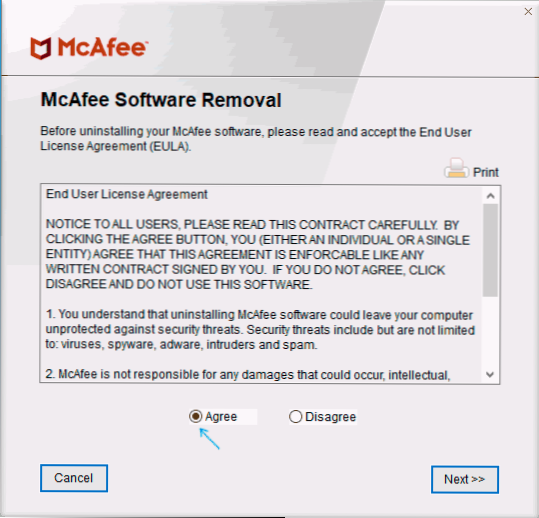
- Sisestage kinnituskoodi eemaldamine. Tähelepanu: selles koodis erinevad kapital ja väiketähed.
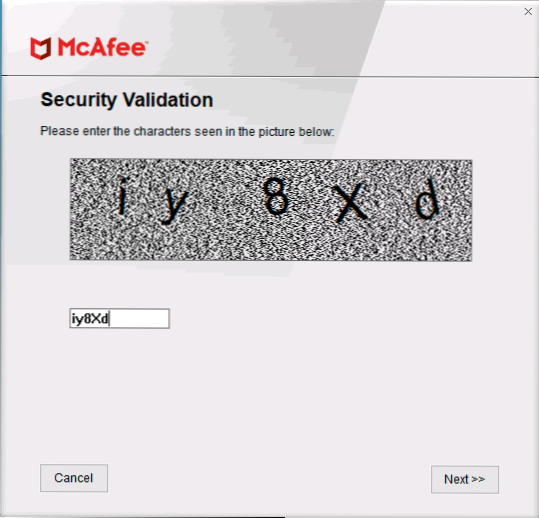
- Oodake eemaldamisprotsessi lõpuleviimist.
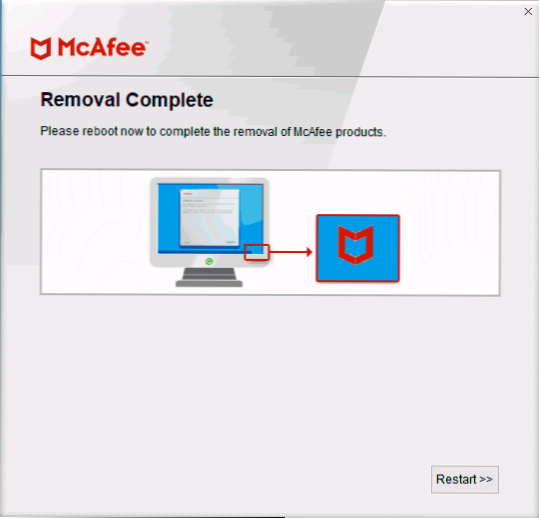
- Laadige kindlasti arvuti uuesti.
See eemaldatakse teie arvutist või sülearvutist.
Pange tähele: kui pärast mitmesuguseid ebaõnnestunud katseid McAfee kustutamiseks olete töötanud ja kaubamärgiga utiliidid, võib põhjuseks olla see, et registri installimis- ja salvestusfailid rikuti teie toimingutest. Siis võib võimalik lahendus olla - sama mcafee viirusetõrje, taaskäivitage arvuti ja ainult siis kasutage eemaldamiseks kasutatavat utiliiti.
McAfee eemaldamine Windowsis - videojuhend
See on kõik. Loodan, et teie puhul läks kõik edukalt ja sa said oma seadmes lõpuks lahti McAfee'st.
- « Mitte tõlked Play Marketist Androidil
- Bluestacks on Windowsi sülearvutite populaarseim Android -emulaator, täiesti vene keeles »

